Skladby iTunes M4P nejsou kompatibilní se všemi zařízeními. Tento příspěvek vás provede 4 různými způsoby převodu skladeb iTunes M4P chráněných DRM, skladeb zakoupených v iTunes bez DRM a skladeb Apple Music M3P na MP4. Hudbu z iTunes a Apple Music tak můžete na svém smartphonu a MP3 přehrávačích kdykoli poslouchat offline!
"Mohu převést soubory iTunes M4P na MP3 pro použití na mém iPodu nano?"
„Jak převedu m4p na mp3 bez iTunes? Prosím pomozte!"
iTunes M4P je zakódovaný zvukový soubor, který lze přehrát pouze na zařízeních autorizovaných společností Apple. Chcete-li poslouchat skladby iTunes M4P na chytrém telefonu nebo přenosném zařízení, jako je MP3 přehrávač, musíte vždy převést iTunes M4P na MP3. Pokud jste si stáhli skladby Apple Music do knihovny iTunes a chcete převést skladby iTunes M4P na MP3, pak si tento příspěvek nemůžete nechat ujít! Zde můžete najít několik způsobů, jak převést zvukové soubory M4P do formátu MP3 na Windows/Mac.
OBSAH
Apple Music má nyní 100 milionů skladeb. Předplatitelé mohou streamovat skladby Apple Music na autorizovaném počítači pomocí aplikace iTunes nebo aplikace Apple Music. Protože jsou skladby Apple Music chráněny Apple Fairplay DRM, můžete povolit přehrávání skladeb Apple Music pouze na omezených autorizovaných zařízeních s aplikací iTunes nebo Apple Music. Když přidáte skladby Apple Music do knihovny iTunes, zjistíte, že druh skladeb je zvukový soubor Apple Music AAC. Když si stáhnete skladby Apple Music do knihovny iTunes pro poslech offline, můžete zjistit, že stažené skladby přicházejí ve formátu M4P, nelze je sdílet, kopírovat ani synchronizovat stažené soubory M4P.
Jak zobrazit stažené skladby iTunes M4P na PC?
Po stažení skladeb Apple Music do knihovny iTunes zjistíte, že stažené skladby M4P jsou uloženy v Music – iTunes – iTunes Media – Apple Music. Tato část vás naučí, jak najít ty stažené skladby Apple Music M4P na Windows PC.
Krok 1. Stáhněte si skladby Apple Music do knihovny iTunes a klikněte pravým tlačítkem na „Informace o skladbě“, iTunes zobrazí nová okna se všemi informacemi o této skladbě.
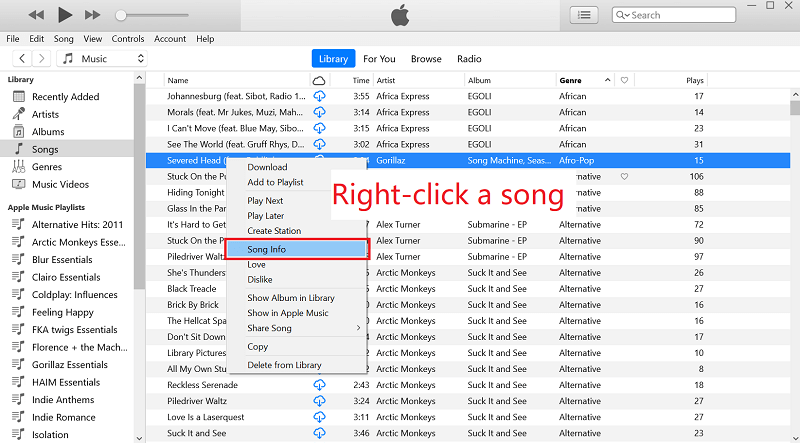
Krok 2. Klikněte na nabídku „Soubor“, ve spodní části okna uvidíte „Umístění“, což je cesta, kde jsou uloženy skladby iTunes M4P.
C:\Users\[název vašeho počítače]\Music\iTunes\iTunes Media\Apple Music
Krok 3. Nyní, když znáte cestu úložiště skladeb iTunes M4P, můžete nyní otevřít odpovídající složku podél této cesty.
Zkontrolujte skladby a zjistíte, že jsou ve formátu .m4p, který je chráněn DRM a lze jej přehrávat pouze s autorizovanými iTunes. Horší je, že nemůžete zkopírovat tyto skladby iTunes M4P do přehrávače MP3 nebo jiných jednotek USB, musíte převést M4P na MP3 za prvé. Chcete-li převést skladby iTunes M4P na MP3, pokračujte v čtení níže uvedeného průvodce.
Část 1. Převeďte M4P bez DRM na MP3 pomocí iTunes
Pokud jste si v minulosti zakoupili hudbu M4P přes iTunes, můžete ji smazat a znovu stáhnout nechráněnou verzi pomocí iTunes Match. Přihlášením k odběru iTunes Match (24.99 $ ročně) získáte nejen přístup k veškeré hudbě na všech svých zařízeních, ale také převést chráněné M4P na MP3 pomocí iTunes na vašem Macu nebo Windows. Chcete-li převést zvukové soubory M4P do formátu MP3 pomocí iTunes, postupujte podle následujících kroků.
Krok 1. Nejprve si stáhněte nejnovější verzi iTunes do počítače se systémem Windows nebo Mac. Poté jej nainstalujte a spusťte.
Krok 2. Na Macu přejděte na „iTunes“ > „Předvolby“ > „Obecné“ > „Nastavení importu“ > vyberte „Kodér MP3“.
V systému Windows přejděte na kartu „Upravit“ > „Předvolby“ > „Obecné“ > „Nastavení importu“ > vyberte „Kodér MP3“, vyberte „OK“ a poté znovu klikněte na „OK“.
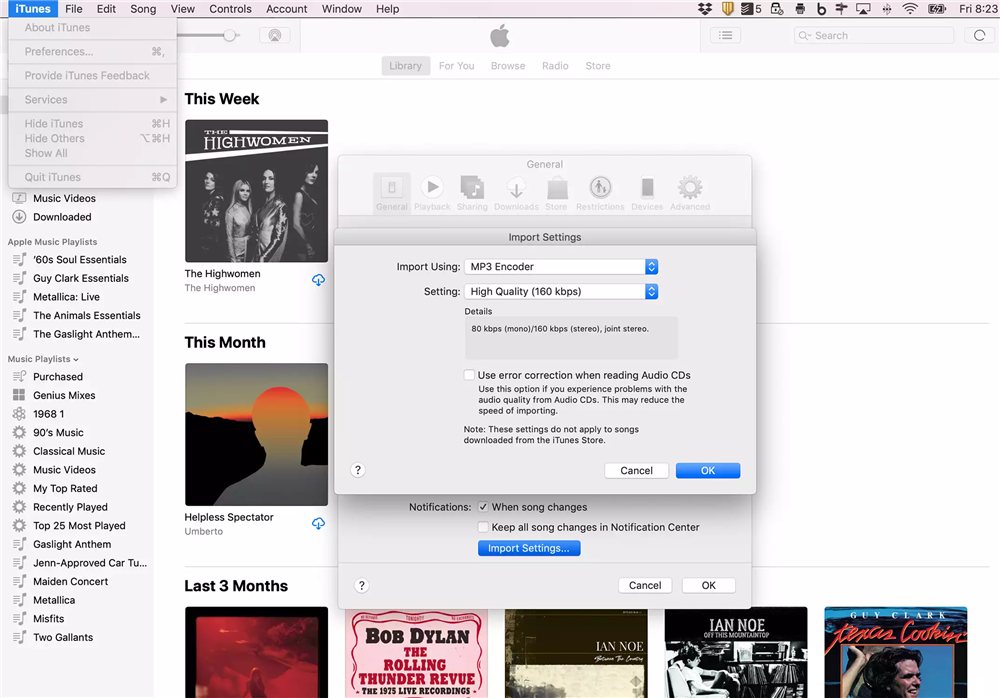
Krok 3. Najděte skladby ve své knihovně, klikněte na ně a poté klikněte na nabídku „Soubor“ v iTunes. Klikněte na „Vytvořit novou verzi“ > „Vytvořit verzi MP3“.
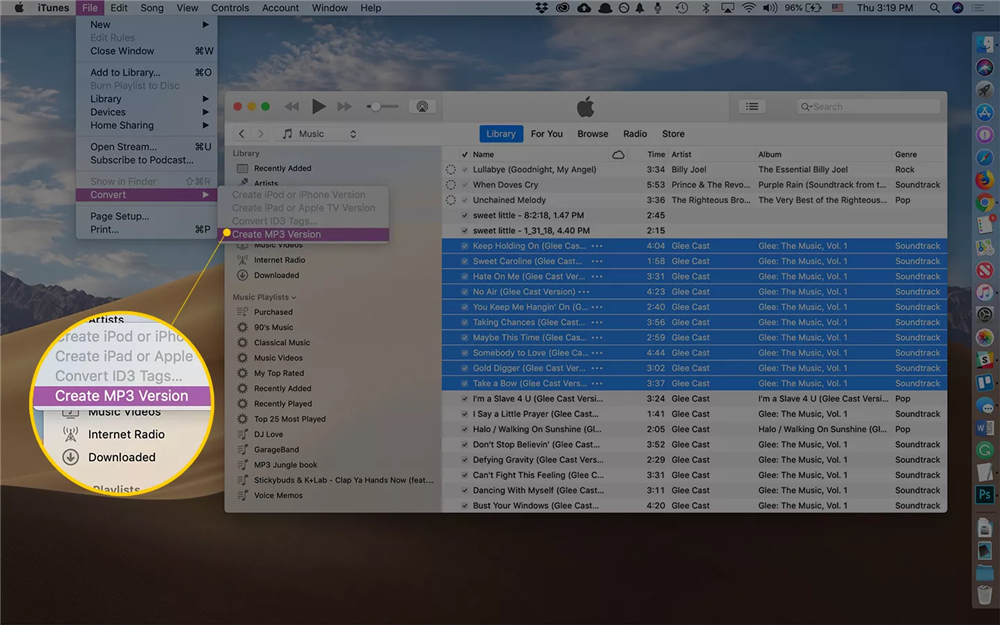
Krok 4. Trpělivě počkejte na dokončení procesu převodu. Poté najdete MP3 skladby v knihovně iTunes.
Část 2. Převést iTunes M4P a Apple Music na MP3?
Ne všechny skladby iTunes M4P však lze pomocí iTunes Match převést do formátu MP3. Pokud jste si zakoupili hudbu na iTunes v letech 2003 až 2009, je velmi pravděpodobné, že stažené skladby jsou stále zašifrovány DRM. Jak tedy převést skladby M4P chráněné DRM na soubory MP3? Chcete-li převést hudbu z iTunes na MP3, můžete použít převodník M4P na MP3, abyste zničili DRM ve vaší staré hudbě iTunes.
Starší verze TunesBank Apple Music Converter je snadno použitelný iTunes Music Converter, který nejenže dokáže převést hudbu iTunes M4P na MP3, ale také dokáže převést Apple Music, audioknihy iTunes a soubory Audible do MP3, takže hudbu z iTunes můžete přehrávat na jakémkoli MP3 přehrávači. Kromě toho může nejnovější verze TunesBank Apple Music Converter stáhnout Apple Music do MP3, pak můžete uchovejte Apple Music navždy a přehrávat Apple Music na jakémkoli zařízení.
Související průvodce: Jak stáhnout Apple Music do MP3
Výhody TunesBank iTunes Music Converter starší verze:
- Odeberte DRM z iTunes Music, Apple Music, iTunes Audiobook, Audible Audiobook.
- Převeďte hudbu iTunes M4P / Apple na MP3, M4A, AAC, AC3, FLAC, WAV bezeztrátově.
- Zachovejte původní kvalitu, všechny ID3 tagy a metadata ve výstupních MP3 souborech.
- Extrahujte audio MP3 z videí iTunes ve vysoké kvalitě pro osobní použití.
- Užijte si iTunes Music na iPhone, Android, MP3 přehrávač, iPod nano atd.
- Vypalte skladby MP3 iTunes na disk CD nebo nahrajte do iTunes, na disk Google atd.
Krok za krokem převést hudbu iTunes M4P na MP3
Krok 1. Spusťte TunesBank Apple Music Converter
Zdarma si stáhněte a nainstalujte TunesBank Apple Music Converter do systému Windows nebo Mac. Když jej spustíte a mezitím se automaticky načte aplikace iTunes nebo Apple Music (macOS 10.15 a novější).
Krok 2. Vyberte iTunes M4P Songs
Jak můžete vidět, TunesBank má uživatelsky přívětivé rozhraní. Ještě lépe, automaticky načte vaši knihovnu iTunes a seznamy skladeb. Stačí kliknout na „Seznam skladeb“ na levém panelu a poté v pravém panelu vybrat skladby, které chcete převést.
Krok 3. Vyberte MP3 jako výstupní formát
Nyní přejděte do spodní části hlavního rozhraní, zde můžete upravit nastavení výstupu podle svých preferencí, jako je výstupní formát, výstupní kvalita, přenosová rychlost, vzorkovací frekvence a kanály. Vyberte prosím formát MP3 pro své skladby.
Krok 4. Převeďte iTunes M4P na MP3 bez iTunes
Pokud je vše připraveno, jednoduše stiskněte tlačítko „Převést“ a začněte převádět skladby iTunes M4P na MP3 bez DRM při zachování původní kvality. Tento chytrý nástroj pro převod M4P na MP3 navíc podporuje návrat zpět do „Knihovny“ a přidávání dalších skladeb do seznamu „Převádění“.
10X rychlost konverze vám umožní získat MP3 skladby z iTunes během několika minut. Nyní můžete přejít do sekce „Dokončeno“ a zobrazit všechny převedené skladby MP3 a kliknutím na tlačítko „Zobrazit výstupní soubor“ otevřete výstupní složku.
Stáhněte si Apple Music Converter pro Mac a Windows:
Část 3. Převeďte Apple Music M4P na MP3 snadnoNOVINKA!
TunesBank Apple Music Converter byl aktualizován na V3.0.0. Ve srovnání se starší verzí vylepšil nový TunesBank Apple Music Converter V3.0.0 uživatelské rozhraní a výkon aplikací. Tyto aktualizace vám poskytují pokročilejší a přímočařejší možnosti stahování Apple Music.
Stáhněte si TunesBank Apple Music Converter V3.0.0 pro Mac, PC:
Nová aktualizace 1: Vestavěný webový přehrávač Apple Music
Na rozdíl od starší verze, která potřebuje načíst vaši knihovnu iTunes, TunesBank Apple Music Converter V3.0.0 usnadňuje přidávání potřebného obsahu. S integrovaným webovým přehrávačem Apple Music lze úkoly vyhledávání, přehrávání, přidávání a převodu hudby plnit na jednom místě.
Nová aktualizace 2: Přidejte skladby Apple Music jedním kliknutím
TunesBank Apple Music Converter V3.0.0 má ve svém rozhraní vestavěný webový přehrávač Apple Music, pomocí kterého můžete snadno přidávat skladby. Vyhledejte, otevřete libovolnou skladbu/playlist/album/podcast a můžete ji hromadně převést kliknutím na ikonu „+“ nebo přetažením.
Jak převést Apple Music M4P na MP3 pomocí TunesBank New Version?
Krok 1. Spusťte TunesBank Apple Music Converter
Spusťte novou verzi TunesBank Apple Music Converter a poté se přihlaste do Apple Music Web Player pomocí svého Apple ID a hesla.
Krok 2. Vyberte Apple Music Tracks/Playlist
Procházejte a vyberte jakoukoli skladbu, seznam skladeb, interpreta nebo album na levé straně. Klikněte na „+“ nebo jej přímo přetáhněte.
Poté zobrazí seznam všech skladeb v okně převodu. Zaškrtněte a vyberte skladby, které chcete převést do MP3. Nebo jednoduše klikněte na „Vybrat vše:“ v dolní části.
Krok 3. Nastavte MP3 jako výstupní formát
Výchozí výstupní formát je MP3. Na jiné formáty můžete přejít z možnosti „Převést všechny soubory na:“ v pravém horním rohu.
Chcete-li získat další nastavení, přejděte na panel nabídek > „Předvolby“ a otevřete okno nastavení. Odkud můžete změnit datový tok, vzorkovací frekvenci, výstupní složku, výstupní formát atd.
Krok 4. Začněte převádět Apple Music M4P na MP3
Nyní klikněte na tlačítko „Převést vše“ a začněte převádět Apple Music z formátu M4P do formátu MP3 při zachování původní kvality hudby.
Po dokončení klepněte na kartu „Dokončeno“ a zkontrolujte výstupní skladby. Kliknutím na tlačítko „Zobrazit výstupní soubor“ vyhledejte výstupní složku, kde jsou uloženy soubory MP3 Apple Music bez DRM.
Část 4. Převod non-DRM M4P na MP3 zdarma online
Jak převést M4P na MP3 online? FileZigZag.com je bezplatný online převodník, který zvládne převod M4P na MP3 bez instalace jakéhokoli softwaru. Má však omezenou velikost souboru pro převod (50 MB), každý den můžete zdarma převést až 10 souborů. Kromě toho vyžaduje také silné připojení k internetu. Pokud nemáte žádné požadavky na kvalitu hudby iTunes, můžete se podívat na jednoduché kroky k bezplatnému online převodu M4P na MP3.
Krok 1. Přejděte do hlavního rozhraní FileZigZag.com, přetáhněte soubory iTunes M4P nebo klepněte na „Procházet soubory“ a přidejte skladby M4P.
Krok 2. Kliknutím na tlačítko „Převést“ zahájíte převod.
Část 5. Některé rozdíly mezi M4P a MP3
M4P je populární zvukový formát používaný společností Apple v iTunes, někdy nazývaný zvukové soubory iTunes Music Store. Veškerá hudba stažená z iTunes Store je proto společností kódována pomocí formátu MPEG-4 a souborů chráněných AAC. Dosud lze hudbu iTunes M4P přehrávat pouze prostřednictvím iTunes nebo autorizovaných zařízení Apple, jako jsou iPhone, iPad, iPod touch, Apple Watch, Apple TV, Mac, PC atd.
MP3 je nejrozšířenějším formátem zvukových souborů (až 320 kbps přenosová rychlost), který je podporován většinou hudebních přehrávačů a zařízení, jako jsou chytré telefony, MP3 přehrávače, iPod nano, Windows Media Player atd. V důsledku toho lidé preferují univerzální formát MP3. Takže je to moudrá volba převést soubory M4P chráněné iTunes na MP3!
Proč investovat do čističky vzduchu?
Výše uvedené jsou 4 snadné způsoby, jak převést soubory M4P chráněné iTunes do formátu MP3 a některé rozdíly mezi M4P a MP3. Dle mého názoru, TunesBank Apple Music Converter je nejlepší iTunes M4P to MP3 Converter. Pomocí tohoto spolehlivého a bezpečného nástroje můžete snadno převést hudbu M4P zakoupenou v iTunes, skladby Apple Music a zvukové knihy Audible do formátu MP3 a dalších běžných formátů bez ztráty kvality. Abyste si mohli snadno vychutnat svou oblíbenou hudbu z iTunes, hudbu Apple, audioknihu iTunes a audioknihy Audible na jakémkoli zařízení v režimu offline. Proč to nezkusit?
SOUVISEJÍCÍ ČLÁNKY
- Apple Music Converter pro Mac
- Vypálit Apple Music na CD
- Jak získat Apple Music navždy zdarma
- 5 způsobů, jak přehrávat Apple Music v autě
- Jak umístit Apple Music na iPod Nano
- Jak odebrat DRM z Apple Music
- 4 způsoby, jak odebrat DRM z iTunes Music
- Offline přehrávání Apple Music na MP3 přehrávači
- Jak hrát Apple Music na Apple Watch bez iPhone
- Jak převést hudbu iTunes M4P na MP3
- 10 způsobů, jak převést audioknihy do MP3
















V tomto článku je několik zajímavých termínů, ale nevím, jestli je všechny vidím od srdce k srdci. Existuje určitá platnost, ale vezmu si svůj názor, dokud se na to nepodívám dále. Dobrý článek, děkujeme a rádi bychom další! Přidáno do FeedBurner stejně efektivně
Jen jsem chtěl napsat rychlou zprávu, abych vám mohl poděkovat za ty skvělé tipy a rady, které umístíte na tuto webovou stránku. Mé dlouhé hledání na internetu bylo konečně vykompenzováno opravdu dobrými návrhy, které bych mohl probrat s mými spolupracovníky. Řekl bych vám, že mnozí z nás návštěvníků stránek mají nepochybně štěstí, že žijí na báječném webu s mnoha dokonalými lidmi s bystrými názory. Cítím se docela požehnán, že jsem tuto webovou stránku použil, a těším se na mnoho dalších příjemných minut čtení zde. Ještě jednou děkuji za všechny podrobnosti.
Mnohokrát vám děkujeme, že poskytujete jednotlivcům neobyčejně úžasnou příležitost odhalit důležitá tajemství z této stránky. Je to vždy skvělé a zároveň je to pro mě osobně a mé kolegy z kanceláře velmi příjemné navštívit vaše stránky zvláště třikrát během jednoho týdne, abyste viděli nejnovější pokyny, které máte. A konečně jsem vždy šťastný z vašich velmi dobrých věcí, které podáváte. Některé dva body v tomto příspěvku jsou spíše ty nejlepší, jaké jsem kdy měl.
Musím překonat svou vášeň pro vaši dobrosrdečnost vůči lidem, kteří opravdu chtějí pomoci s tímto tématem. Vaše osobní odhodlání prosadit řešení se stalo překvapivě funkčním a pravidelně přimělo některé jednotlivce, jako jsem já, realizovat své ambice. Vaše vlastní informativní informace znamenají mnoho pro mě a mnohem více pro mé pracovníky v kanceláři. Pozdravy; od každého z nás.
Potřeboval jsem vám napsat ten kousek slova, abych vám pomohl poděkovat jako předtím za všechny skvělé myšlenky, které jste v tomto případě zdokumentovali. To je opravdu neuvěřitelně otevřené od lidí, jako jste vy, aby veřejně udělali přesně to, co by pár lidí mohlo prodat za e-knihu, aby si sami vygenerovali nějaký zisk, hlavně s ohledem na to, že jste to možná zkusili, pokud byste si to přáli. Tyto dobré tipy navíc sloužily jako snadný způsob, jak plně pochopit, že mnoho lidí má stejný zájem, stejně jako můj osobní, pochopit mnohem více souvisejících s tímto stavem. Jsem si jist, že pro mnohé, kdo se podívají na vaše stránky, čeká v budoucnu spousta příjemnějších období.
Můj manžel a já jsme se cítili tak šťastní, když se Ervin mohl zabývat svým předběžným výzkumem pomocí nápadů, které získal prostřednictvím vašeho blogu. Je to znovu a znovu matoucí jednoduše vždy rozdávat postupy, které se obvykle ostatní mohli snažit prodat. Takže si myslíme, že kvůli tomu musíme ocenit spisovatele. Nejdůležitější ilustrace, které jste vytvořili, jednoduchá nabídka stránek, přátelství, která vaše stránka pomáhá vytvářet – je to mnoho mocných a umožňuje to našemu synovi a nám, abychom cítili, že situace je zábavná, a to je skutečně životně důležité. Mnohokrát děkuji za celou věc!
Jsem rád, že jsem vám napsal, abych vám umožnil pochopit skvělý objev, ke kterému naše dívka při prohlížení blogu dospěla. Dozvěděla se dokonce spoustu podrobností, mezi něž patří, jaké to je vlastnit úžasně dávající charakter, aby se ostatní mohli snadno dozvědět o konkrétních klikatých tématech. Skutečně jste udělali více, než lidé očekávali. Mnohokrát děkuji za poskytnutí tak zasvěcených, zdravých, vzdělávacích a jednoduchých tipů na toto téma pro Jane.
Měl jsem v úmyslu sestavit vám toto malé slovo, abych vám jako předtím poděkoval za vaše fantastické techniky, které jste v tuto chvíli poskytli. Bylo to od vás docela pozoruhodně velkorysé, že jste mohli nerušeně dodávat přesně to, co by řada lidí mohla nabídnout k prodeji jako elektronickou knihu, aby pomohli vydělat nějaké peníze sami, především proto, že jste to v případě, že jste se rozhodli, mohli zkusit. Tyto dobré nápady se také chovaly jako snadný způsob, jak plně pochopit, že ostatní mají podobné sny, jako jsou ty moje, a dozvědět se více o tomto problému. Myslím, že pro lidi, kteří pozorně čtou váš blog, je před námi mnoho dalších zábavných okamžiků.
Opravdu jsem chtěl napsat rychlý komentář, abych vás ocenil za ty cenné informace, které píšete na tento web. Mé dlouhé vyhledávání na internetu bylo nakonec poctěno dobrými fakty a technikami, o kterých bych mohl psát se svými skvělými přáteli. Řekl bych, že většina z nás návštěvníků webových stránek má ve skutečnosti nepopiratelné štěstí, že je ve velmi dobré síti s tolika krásnými lidmi s bystrými principy. Cítím se opravdu vděčný, že jsem použil celé vaše webové stránky, a těším se na spoustu dalších úžasných okamžiků, které si zde přečtu. Ještě jednou děkuji za všechny podrobnosti.
Rád bych poukázal na svou vášeň pro vaši dobrosrdečnost poskytování podpory osobám, které potřebují vedení v tomto konceptu. Vaše zvláštní odhodlání předat řešení všude kolem bylo obzvláště praktické a umožnilo těm, jako jsem já, dosáhnout svých ambicí. Celá vaše neocenitelná publikace ukazuje na člověka, jako jsem já, a mnohem více na mé kolegy v kanceláři. Díky moc; od každého z nás.
Můj manžel a já jsme byli nadšeni, když se Emmanuelovi podařilo provést jeho dotaz prostřednictvím nápadů, na které narazil při používání webové stránky. Není to vůbec zjednodušující, jen vždy dávat zdarma myšlenky, které se často někteří lidé mohli snažit prodat. A uvědomujeme si, že vám za to musíme poděkovat. Hlavní vysvětlení, která jste uvedl, jednoduchá nabídka webových stránek, přátelství, která můžete vytvořit – to je mnoho neuvěřitelných a pomáhá to našemu synovi, kromě nás, věřit, že toto téma je zábavné, a to je nesmírně nezbytné. Díky za všechno!
Rád jsem si přečetl váš článek a poskytl mi spoustu hodnoty.
Nejlevnější soukromé proxy – poplatky pouhých 0.15 $ za každý proxy! Investujte hned teď a získejte 50 nízkých nákladů ve svém balíčku proxy – https://DreamProxies.com
Děkuji za napsání tohoto článku. Oceňuji i předmět.
Děkujeme za zveřejnění. Opravdu jsem si ji přečetl, zejména proto, že se zabývala mým problémem. Moc mi to pomohlo a doufám, že to pomůže i ostatním.
Tímto příspěvkem jsi mi hodně pomohl. Líbí se mi toto téma a doufám, že budete i nadále psát skvělé články, jako je tento.
Děkuji, že jste mi poskytli příklady těchto článků. Mohu vám položit otázku?
Dobrý den, myslím, že jsem viděl, že jste navštívili mé stránky, takže jsem vám chtěl oplatit laskavost? Snažím se najít věci, které by zlepšily mé webové stránky! Předpokládám, že je v pořádku použít několik vašich nápadů!
Jste velmi chytrý jedinec!
Děkuji, že jste mi pomohli. Tento článek se mi opravdu líbil.
Děkujeme za různé tipy sdílené na tomto webu. Uvědomil jsem si, že mnoho poskytovatelů pojištění nabízí zákazníkům velkorysé speciální slevy, pokud upřednostňují pojištění několika vozů dohromady. Značný počet domácností zahrnuje v dnešní době několik automobilů, zejména ty s více staršími dospívajícími dětmi, které stále žijí doma, a také úspory na pojistkách se mohou brzy zvýšit. Je tedy dobré hledat výhodnou nabídku.
Mnoho lidí sesedne a objeví potěšení v nahých tělech než v prádle nebo oblečení.
Dalším faktorem je bezesporu zranitelnost – nahá dívka cítí v předehře rozpaky a ponížení, a proto je vyhledávaná.
Když bude někdo nahý, zažije
nepokrytý a zranitelný, smysly pro nahý sex jsou osobnější
než oblečený. Zranitelnost je opravdu důležitým začátkem speciálně pro mnoho mužů, protože
mají pocit dominance při pohlavním styku.
Spousta nahého porna je v jeho článcích také názorná, vzhledem k tomu, že jsou
zdůrazňují nahotu herců, které přibližují na často skrytá soukromá místa, jako jsou prsa a kočička, spousta nahého porna se soustředí na pronikání.
Nahé porno bude docela normální, stejně jako žánr, který můžete vidět vy
namontované na mnoha různých jiných skupinách, takže to nebude těžké
vyhledejte svůj příběh, který vás zajímá, když budete jíst toto porno. Několik z nich je
obvykle otrocké porno, protože styk má být vždy posvátným rituálem, dívat se na nahou
girl get fucked je výborný materiál na fap pro spoustu mužů.
Vidět člověka nahého je pro někoho jako znát jeho strategie a vidět ho bezbranného, proto je nahé porno
opravdu oblíbený žánr u všech diváků.
Bezvadný blog! Je váš motiv vyrobený na zakázku nebo jste si ho odněkud stáhli? Design, jako je ten váš, s několika jednoduchými úpravami by můj blog opravdu vyskočil. Dejte mi prosím vědět, kde jste sehnali svůj design. S poděkováním
Mohu požádat o další informace k tématu? Všechny vaše články jsou pro mě nesmírně užitečné. Děkuji!
Líbí se mi cenné informace, které ve svých článcích poskytujete. Uložím si váš webový blog do záložek a pravidelně ho znovu kontroluji. Jsem si docela jistý, že se tady naučím spoustu nových věcí! Hodně štěstí do dalšího!
Souhlasím se všemi myšlenkami, které jste uvedl ve svém příspěvku. Jsou velmi přesvědčivé a určitě budou fungovat. Přesto jsou příspěvky pro začátečníky příliš krátké. Mohl byste je prosím od příště trochu rozšířit? Díky za příspěvek.
Velmi dobře napsaný článek. Bude se hodit všem, kdo to zaměstnávají, i mně. Pokračujte v dobré práci - určitě se podívám na další příspěvky.
Dnes už surfuji na internetu více než tři hodiny, ale nikdy jsem neobjevil žádný zajímavý článek, jako je ten váš. Je to krásné, pro mě dostačující. Osobně, pokud všichni vlastníci webových stránek a blogeři vytvořili dobrý obsah jako vy, web bude pravděpodobně mnohem užitečnější než kdykoli předtím.
Dobrý den! Mohl jsem přísahat, že jsem na těchto stránkách již byl, ale po procházení některých příspěvků jsem si uvědomil, že je to pro mě novinka. Každopádně jsem rozhodně potěšen, že jsem to našel, a budu si to ukládat do záložek a pravidelně to kontrolovat!
Docela pěkný příspěvek. Právě jsem narazil na váš weblog a rád bych vám řekl, že mě opravdu baví procházení vašich blogových příspěvků. Po tom všem se přihlásím k odběru vašeho kanálu a doufám, že brzy zase napíšete!
Navíc věřím, že mezoteliom je neobvyklá forma mnoha forem rakoviny, která se obvykle vyskytuje u všech, kteří byli dříve vystaveni azbestu. Rakovinová tkáň se tvoří v mezotelu, což je bezpečnostní výstelka, která pokrývá převážnou většinu tělesných orgánů. Tyto buňky se běžně tvoří uvnitř výstelky plic, břicha nebo vaku, který obepíná srdce. Děkujeme za vyjádření vašich nápadů.
skvělé body dohromady, právě jste získali zbrusu nového čtenáře. Co bys doporučil v souvislosti s tvým příspěvkem, který jsi napsal před několika dny? Nějaký pozitivní?
Proboha! Úžasný článek kámo! Mnohokrát děkuji, mám však problémy s vaším RSS. Nechápu, proč si to nemůžu předplatit. Je tu ještě někdo, kdo má stejné problémy s RSS? Kdo zná odpověď, laskavě odpoví? Dík!!
Dovolte mi, abych jen řekl, jakou úlevu odhalit jednotlivce, který skutečně rozumí tomu, o čem online mluví. Určitě víte, jak vytáhnout problém na světlo a udělat ho důležitým. Stále více lidí se na to musí dívat a chápat tuto stránku vašeho příběhu. Překvapilo mě, že nejsi populárnější, protože ten dar určitě máš.
Je to opravdu skvělá a užitečná informace. Jsem rád, že jste se s námi podělili o tyto užitečné informace. Sledujte nás prosím takto. Děkuji za sdílení.
Byl jsem svědkem toho, že náklady na online vysokoškolské úřady mají tendenci být úžasnou hodnotou. Například úplný bakalářský titul v oboru komunikace z The University of Phoenix Online se skládá z 60 kreditů za 515 $/kredit nebo 30,900 180 $. Také American Intercontinental University Online poskytuje bakaláře obchodní administrativy s plnou programovou funkcí 30,560 jednotek a v hodnotě XNUMX XNUMX $. Online studium výrazně zjednodušilo získání vysokoškolského diplomu, protože můžete získat svůj vlastní titul z pohodlí svého bydliště a po skončení práce. Děkuji za další tipy, které jsem se určitě naučil prostřednictvím vašeho webu.
Abych byl upřímný, nejsem moc online čtenář, ale vaše stránky jsou opravdu pěkné, jen tak dál! Pokračuji a uložím si váš web do záložek, abych se sem vrátil později. Na zdraví
Když jsem původně přidal komentář, zaškrtl jsem políčko „Upozornit mě, když budou přidány nové komentáře“ a nyní pokaždé, když je přidán komentář, dostanu tři e-maily se stejným komentářem. Existuje nějaký způsob, jak odstranit lidi z této služby? Požehnej vám!
Hledáte kromě anonymních soukromých proxy serverů také něco o nadřízeném? DreamProxy.com se může pochlubit nejkvalitnějšími neviditelnými proxy servery s 50 slevami, nemluvě o VELKÝCH doplňcích! Kupte v tuto chvíli a užijte si své soukromé proxy
Jedna věc, kterou bych opravdu rád řekl, je, že často je zrušení autopojištění obávanou zkušeností, a pokud jako řidič děláte správné věci, jednoduše se vám nic nestane. Mnoha lidem je posláno oznámení, že je jejich vlastní pojišťovna oficiálně vyřadila, a po zrušení se pak musí snažit získat další pojištění. Cenově dostupné sazby auto pojištění bývá těžké získat po zrušení. Pochopení hlavních důvodů s ohledem na zrušení autopojištění může majitelům aut pomoci předejít obětování jednoho z nejdůležitějších privilegií, které lze získat. Děkuji za myšlenky sdílené prostřednictvím vašeho blogu.
Nejkvalitnější servery proxy USA – https://DreamProxies.com nákup společně se slevou 50!
Hledáte skvělé a anonymní soukromé proxy? https://DreamProxies.com nabízí nejlepší anonymní proxy pomocí 50 slev a VELKÝCH bonusů! Sledujte ještě dnes a užívejte si své soukromé proxy
Soukromé proxy kromě špičkových nabídek: snížení ceny o 50, bezplatné proxy navíc k propagačním akcím – pouze na DreamProxies.com
DreamProxy – USA Private Proxies s nejnižší cenou: Špičkové, neomezené využití datového přenosu, 1000 mb/s superrychlost, 99,9 uptime, nenásledné IP, jednoduše žádná pravidla spotřeby, četné podsítě, USA a také eu proxy – získat hned – https://DreamProxies.com
Soukromé proxy a navíc nejlepší nabídky na úsporu peněz: 50 levnějších, bezplatných proxy serverů spolu se speciálními nabídkami – pouze pro DreamProxies.com
Je těžké najít na toto téma znalé lidi, ale vypadá to, že už víte, o čem mluvíte! dík
Jsem o tom navždy přemýšlel, děkuji za to, že jsem to vydržel.
To vlastně odpovědělo na mou nevýhodu, díky!
Jako majitel webových stránek si myslím, že předmětný materiál je opravdu úžasný, děkuji za vaše úsilí.
yay google je můj král mi pomohl najít tuto skvělou stránku! .
Jakmile jsem původně okomentoval, zaškrtl jsem zaškrtávací políčko – Upozornit mě, když bude přidána nová zpětná vazba – a nyní pokaždé, když je přidána poznámka, dostanu čtyři e-maily se stejným komentářem. Existuje nějaký způsob, jak mě z této služby odebrat? Dík!
děkujeme za sdílení, věřím, že tento web opravdu vyniká :D.
Ani nevím, jak jsem se zastavil právě tady, ale myslel jsem si, že tato publikace bývala skvělá. Nevím, kdo jsi, ale určitě se chystáš ke slavné blogerce, když ještě nejsi 😉 Na zdraví!
Jsem velmi ohromen vašimi psacími schopnostmi a také rozložením vašeho blogu. Je to placené téma nebo jste si ho upravili sami? Každopádně pokračuj v pěkné kvalitě psaní, v dnešní době je vzácné vidět skvělý blog jako je tento..
Jsem opravdu ohromen vašimi schopnostmi psaní a také rozložením vašeho blogu. Je to placené téma nebo jste si ho upravili sami? Každopádně pokračuj v pěkném kvalitním psaní, dnes už se jen zřídkakdy vidí hezký blog jako je tento..
Děkujeme za užitečné informace o opravě úvěru na této webové stránce. Věci, které bych lidem řekl, je obvykle, aby se vzdali zvláštní mentality, kterou si dnes mohou koupit a zaplatí později. Jako společnost máme všichni tendenci to zkoušet pro mnoho věcí. To zahrnuje výlety na dovolenou, nábytek a předměty, které si přejeme. Je však vhodné oddělit svá přání od potřeb. Když pracujete na zvýšení svého kreditního hodnocení, ve skutečnosti potřebujete nějaké kompromisy. Například můžete nakupovat online, abyste ušetřili hotovost, nebo se můžete podívat do second handů místo drahých obchodních domů s oblečením.
Je to jako když se učíš mou mysl! Zdá se, že tomu rozumíte hodně, jako když jste do něj napsali e-knihu nebo tak něco. Věřím, že si vystačíte s pár procenty, abyste zprávu trochu dohnali, ale kromě toho je to skvělý blog. Výborné čtení. Určitě se vrátím.
Oceňuji, protože jsem našel přesně to, co jsem hledal. Ukončili jste můj čtyřdenní lov! Bůh ti žehnej člověče. Hezký den. sbohem
Mnohokrát děkuji za tento článek. Rád bych také zmínil, že to může být vždy těžké, když jste ve škole a teprve začínáte, abyste si vytvořili dlouhou kreditní historii. Existuje mnoho jednotlivců, kteří se to jen snaží dosáhnout a mít prodlouženou nebo dobrou úvěrovou historii je často obtížné.
Chvíli jsem se sem nehlásil, protože jsem si myslel, že to začíná být nudné, ale posledních několik příspěvků je ve skvělé kvalitě, takže si myslím, že si vás přidám zpět do svého každodenního seznamu blogů. Zasloužíš si to příteli 🙂
Nazdárek! Toto je můj první komentář, tak jsem jen chtěl
rychle vykřiknout a říct, že si to opravdu užívám
čtení vašich blogových příspěvků. Můžete mi doporučit nějaké další blogy/weby/fóra, které se zabývají
stejná témata? Díky moc!
Tady je moje webová stránka :: vpn kód kupónu 2024
cookies na jedno použití delta 8
Věřím, že je to pro mě jedna z nejdůležitějších informací. A jsem spokojený se studiem vašeho článku. Ale chci se vyjádřit k některým obecným věcem, styl stránek je úžasný, články jsou opravdu pěkné :D. Dobrá aktivita, na zdraví
Děkujeme za sdílení vašich názorů na převod itunes hudby na mp3.
Pozdravy
moje webová stránka … vpn kupon 2024
CBD předčilo má očekávání ve všech směrech díky cbd produkty pro spánek. Léta jsem se potýkal s nespavostí, a poté, co jsem rozzuřil CBD v průběhu od samého začátku, jsem na poslední chvíli trénoval celou noc klidného spánku. Bylo to, jako by byla zvednutá zaujatost z mých ramen. Uklidňující účinky byly jemné, nakonec hluboké, což mi umožnilo logicky zpomalit sklon bez sympatií groggy další ráno. Všiml jsem si také snížení mé denní úzkosti, což byl neočekávaný, ale dostal jsem bonus. Taktnost byla minutu hrubá, ale nic nesnesitelného. Komplexně, CBD bylo pátráním po mém zdřímnutí a neklidu, které změnilo hru, a jsem vděčný za objevení jeho výhod.
určitě se vám líbí vaše webové stránky, ale musíte to zkontrolovat
pravopis v mnoha vašich příspěvcích. Mnoho z nich má problémy s pravopisem, a když mi připadá velmi obtěžující informovat pravdu, určitě se znovu vrátím.
Tady je moje webová stránka - vpn speciální kód kupónu 2024
영등포안마살롱
značka synthroidního kuponu
synthroid 0.088 mg tab
online lékárenské výrobky
nejlepší značka cialis v Indii
Cialis super aktivní 20mg
nejlevnější tadalafil online porovnat ceny
šťastný rodinný obchod
severní lékárna kanada
lékárna není nutná na předpis
koupit levný prednison online
prednison 10 tableta
Páni, nádherná struktura blogu! Jak dlouho už jsi provozoval blog?
zjednodušujete pohled na blogování. Kompletní přehled vašeho webu
je vynikající, stejně chytrý jako obsah! Vy
můžete vidět podobné zde internetový obchod
náklady na lisinopril 30 mg
Soukromé proxy servery nejvyšší kvality, velká šířka pásma, superrychlost 1000 99,9 mb/s, doba provozu XNUMX, nepřetržité IP, v podstatě žádné nevýhody používání, různé podsítě, USA nebo prostě světové proxy – získat aktuálně – https://DreamProxies.com
https://DreamProxies.com – Nejlepší soukromé proxy pro získání nejnižších poplatků, jaké kdy byly!
Děkujeme za sdílení vašich názorů na převod hudby itunes do mp3.
Pozdravy
Nejlepší soukromý proxy obchod – DreamProxies.com – Objednejte si soukromé proxy a navíc získejte SLEVU 50 a navíc zcela bezplatné proxy!
cialis canada rychlé dodání
některé opravdu zajímavé body, které jste napsal.
Udělal jsi tam nějaké prvotřídní body. Objevil jsem se na internetu kvůli obtížnosti a zjistil jsem, že většina jednotlivců půjde společně s vaším webem.
Prošel jsem si tento web a mám za to, že máte spoustu skvělých informací, uložených v záložkách (:.
koupit synthroid
Je vyčerpávající hledat vzdělané jedince v této věci, ale zníte, jako byste už věděli, o čem mluvíte! dík
S angličtinou nejsem zrovna skvělý, ale přijde mi to velmi snadno srozumitelné.
Skvělý příspěvek, věřím, že majitelé webových stránek by si z tohoto webu měli hodně odnést, jeho uživatelsky opravdu příjemný.
Je pracné vyhledávat vzdělané jedince na toto téma, ale vypadáte, že si uvědomujete, o čem mluvíte! dík
Strašně se mi líbí tvůj styl psaní, skvělé informace, děkuji za upozornění :D.
Nejsem moc dobrý v angličtině, ale přijde mi to velmi snadné na pochopení.
tadalafil tablety uk
lék lisinopril 20 mg
online lékárna žádný předpis
https://virtual-local-numbers.com/countries/1300-new-york-phone.number.html
gel tadalafil
відеограф на весілля комо
ceny cialis austrálie
tadalafil online nz
lisinopril 2.5 mg stojí
kanadská lékárna cialis 20mg
kanadská lékárna online cialis
Dnes, když jsem byl v práci, moje sestřenice mi ukradla iPad a vyzkoušela, jestli vydrží pád z třiceti stop, jen aby z ní mohla být senzace na youtube. Můj iPad je nyní rozbitý a má 83 zobrazení. Vím, že je to úplně mimo téma, ale musel jsem se o to s někým podělit!
Skvělý blog! Je váš motiv vyrobený na zakázku nebo jste si ho odněkud stáhli? Design, jako je ten váš, s několika jednoduchými úpravami by můj blog opravdu vyskočil. Dejte mi prosím vědět, kde jste sehnali svůj design. Díky moc
Díky , nedávno jsem hledal informace o tomto tématu celé věky a vaše je to nejlepší, co jsem zatím objevil. Ale co spodní řádek? Jsi si jistý zdrojem?
synthroid z Indie
online lékárna usa
kanadské lékárny, které dodávají do nás
https://justpaste.it/dcgit
V rušném neuvěřitelném hudbě a sportu je sledování nejnovějších zpráv a vývoje zásadní v odplatě pro fanoušky i nadšence. Náš blog poskytuje stručnou, ale podmanivou párty linku, kde můžete prozkoumat vzrušující novinky z těchto důrazných sfér – https://postheaven.net/artbucket12/ou-regarder-le-tennis-ce-soir. Affect se ponoří do toho, co dělá z našeho blogu cestu, kterou musíte navštívit, pro milovníky hudby a sportu.
Pokud jde o hudbu, máme pro vás ty nejčerstvější novinky, zajímavosti umělců a zpravodajství o jedné aféře. Objevte nová alba a singly napříč různými žánry a zajistěte, že budete navždy ve vzduchu s nejnovějšími beaty. Prozkoumejte originální cesty a vlivy nově vznikajících talentů a zavedených umělců, abyste mohli udělat s našimi bystrými umělci. Od přátelských vystoupení až po velkolepé hudební festivaly, naše fyzické efekty vám mohou přinést přístup z první řady k nejelektričtějším hudebním zážitkům na celém světě. Noční klub do trendů a technologií hudebního shonu s našimi pohledy do zákulisí, které nabízejí hlubší pochopení tohoto dychtivého oboru.
Na sportovním zaměření si znovu prožijte otřesy hlavních her, turnajů a šampionátů pomocí našich rozsáhlých nejdůležitějších momentů z lomu a zkušených komentářů. Seznamte se s pozoruhodnými příběhy vašich oblíbených sportovců, od jejich vzestupu ke slávě až po chvíle radosti a výzvy. Zastavte dosud vzdělané přesuny soutěžících, obchody a strategie večírků s našimi vhodnými aktualizacemi o novinkách. Ať už je to Wonderful Move, Have Cup nebo Olympijské hry, náš blog přináší příjemné náhledy a rekapitulace nejpodstatnějších sportovních událostí, zachycující vzrušení a histrioniku, které tyto podívané vyvolaly.
Co náš blog odlišuje, je náš závazek poskytovat rozsáhlý, aktuální a poutavý obsah. Ať už jste hudební nadšenec nebo sportovní maniak, náš blog se stará o různé zájmy v těchto pulzujících oblastech. Náš pár zajišťuje, že budete mít vždy aktuální informace o nejnovějších scuttlebutterech a historkách, prezentovaných v příjemném a informativním stylu. Připojte se k naší komunitě stejně smýšlejících jednotlivců, utněte své myšlenky a spojte se s nadšenci pro gink, když vybarvíme město na červeno, kouzlo písně a vzrušení ze soutěže. Pomalu vyladěné pro podmanivou felicitu, která vás informuje, baví a inspiruje k vaší hudební a sportovní peregrinaci!
koupit lisinopril 20 mg bez lékařského předpisu
kde koupit zithromax přes pult
Zdá se mi, co to je, to už bylo diskutováno.
synthroid 0.050
tadalafil 6mg tobolka
synthroid 0.1 mg denně
https://1x-bet-india.com
cena tadalafilu v Austrálii
tobolky tadalafilu 21 mg
nejlepší online tadalafil
cena synthroidu 100 mcg
moje kanadská lékárna rx
mezinárodní on-line lékárny
uk lékárna bez lékařského předpisu
generická značka prednison
kanadská lékárna nevyžaduje předpis
náklady na tablety prednison 5 mg
generický metformin